Van toepassing op:
- Alle versies van Revu
Probleem
Tijdens het werken met een gegroepeerde markering functioneren de functies Horizontaal spiegelen (Ctrl+Alt+H) en Verticaal spiegelen
(Ctrl+Alt+V) niet zoals het moet. Daardoor valt de gegroepeerde markering uiteen.
Oorzaak
Dat gebeurt doordat de spiegelfunctie van Revu de gegroepeerde markering niet als een geheel herkent, waardoor elke afzonderlijke markering volgens zijn eigen rotatie om de as gespiegeld wordt.

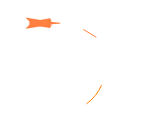
Oplossingen
U kunt de hulpmiddelen Plat maken en Momentopname
gebruiken om een versie van uw gegroepeerde markering te maken die horizontaal of verticaal gespiegeld kan worden. Dat gaat als volgt:
- Ga in Revu naar Bestand > Nieuwe PDF… > OK om een leeg document te openen.
- Selecteer de gegroepeerde markering in het oorspronkelijke document. Kopieer en plak die vervolgens in de nieuwe PDF.
- Klik met de rechtermuisknop op de kopie van de markering en selecteer Plat maken
.
- Ga naar Bewerken >
Momentopname (G).
- Klik en sleep een rechthoek rond de plat gemaakte markering. De omtrek wordt blauw omlijnd.
- Druk op ESC om de modus Momentopname af te sluiten.
- Ga terug naar uw oorspronkelijke document en plak (Ctrl+V) de momentopname van de tekening.
Nu zou u de aangepaste gegroepeerde markering moeten kunnen spiegelen.
U kunt ook handmatig een gespiegelde versie van uw gegroepeerde markering maken.
- Kopieer en plak de oorspronkelijke gegroepeerde markering in uw tekening.
- Selecteer de nieuwe kopie, klik met de rechtermuisknop en kies Groep opheffen (Ctrl+Shift+G).
- Roteer of spiegel de afzonderlijke, niet gespiegelde markeringen om een gespiegelde afbeelding te maken met de oorspronkelijke markering als leidraad.
- Selecteer alle afzonderlijke markeringen binnen de gespiegelde kopie, klik met de rechtermuisknop en kies Groeperen (Ctrl+G).
- Bewaar de oorspronkelijke gegroepeerde markering en de nieuwe gespiegelde versie in een werkset, zodat beide beschikbaar zijn voor toekomstig gebruik. U kunt dat doen door elke markering te selecteren, met de rechtermuisknop te klikken en Toevoegen aan Tool Chest te kiezen.
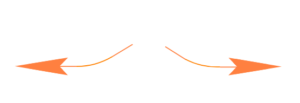
Problemen oplossen
Revu 2017 & ouder
Revu 2018
Revu 2019
Revu 20
Markering
